
Talaan ng mga Nilalaman:
- May -akda Lynn Donovan [email protected].
- Public 2023-12-15 23:54.
- Huling binago 2025-01-22 17:43.
Lumikha ng hyperlink sa isang lokasyon sa web
- Piliin ang teksto o larawan na gusto mong ipakita bilang a hyperlink .
- Sa tab na Insert, i-click Hyperlink . Maaari mo ring i-right-click ang teksto o larawan at i-click Hyperlink sa menu ng shortcut.
- Sa Insert Hyperlink kahon, i-type o i-paste ang iyong link sa kahon ng Address.
Kaya lang, paano ako maglalagay ng hyperlink sa mga pahina?
Una, piliin ang text na gusto mo idagdag ang link sa. Susunod, pindutin ang keyboard shortcut Command-Kor piliin ang Format> Magdagdag ng Link . Kapag ginawa mo iyon, may lalabas na maliit na dialog box, na magtatanong sa iyo kung saan mo gustong link pumunta. Kung gusto mo itong magbukas ng webpage, ita-type mo ang impormasyong iyon.
Bukod pa rito, paano ka magli-link sa isang partikular na bahagi ng isang pahina sa HTML? Upang ipasok ang a link , gamitin ang tag na may thehref attribute upang isaad ang address ng target pahina . Halimbawa:. Maaari kang gumawa ng isang link sa iba pahina sa iyong website sa pamamagitan lamang ng pagsulat ng pangalan ng file: <a href="page2. html ">. Mga link maaari ding gamitin upang tumalon sa iba pang mga lugar sa parehong pahina.
Ang tanong din ay, paano ka mag-hyperlink sa isa pang pahina sa Word?
Idagdag ang link
- Piliin ang teksto o bagay na gusto mong gamitin bilang hyperlink.
- I-right-click at pagkatapos ay i-click ang Hyperlink.
- Sa ilalim ng Link sa, i-click ang Ilagay sa Dokumentong Ito.
- Sa listahan, piliin ang heading o bookmark na gusto mong i-link.
Paano ko gagawin ang isang imahe bilang isang naki-click na link?
8 madaling hakbang upang gawing naki-click na link ang isang imahe gamit angHTML
- Pumili ng larawan upang gawing naki-click.
- I-optimize ang imahe.
- I-upload ang larawan sa web.
- Hanapin at kopyahin ang URL ng larawan.
- I-paste ang URL ng larawan sa isang libreng HTML editor tool.
- Hanapin at kopyahin ang URL ng landing page.
- Kopyahin ang HTML snippet.
- I-paste ang HTML kung saan mo gustong lumabas ang larawan.
Inirerekumendang:
Paano ako magbabago mula sa mga nakaharap na pahina patungo sa iisang pahina sa InDesign CC?

Paghiwa-hiwalayin ang mga nakaharap na pahina sa iisang pahina Magbukas ng isang dokumento na ginawa bilang isang dokumentong nakaharap sa mga pahina. Sa menu ng panel ng mga pahina, piliin ang Allow Document Pages to Shuffle (CS3) o Allow Pages to Shuffle (CS2) (ito ay dapat alisan ng check, o alisin sa pagkakapili ang opsyong ito)
Paano mo ipagkasya ang isang PowerPoint sa isang pahina?

Sundin ang mga hakbang na ito upang mag-print ng 4 na slide bawat pahina sa PowerPoint bilang mga handout. I-click ang tab na File. Sa loob ng iyong PowerPoint presentation, i-click ang tab na File para buksan ang backstage view. Piliin ang I-print. Buksan ang Mga Pagpipilian sa Layout. Pumili ng 4 na slide bawat pahina. I-click ang I-print
Paano mo ibabalik ang isang pahina sa isang iPhone?
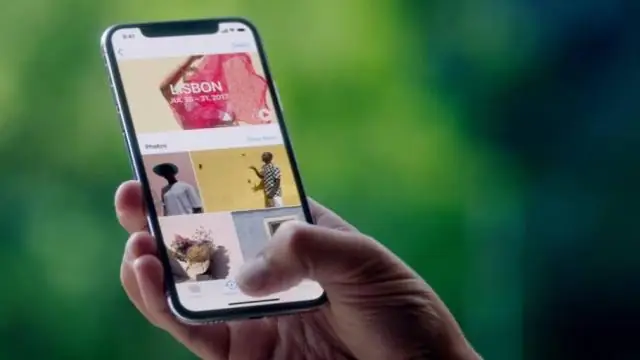
Upang bumalik sa iPhone, pindutin nang mahigpit ang kaliwang bahagi ng screen at mag-swipe hanggang sa kanang bahagi ng screen (pagtaas ng iyong daliri bago iyon o pagtaas ng presyon ay magbubukas na lang ng app switcher.)
Paano nagre-render ang isang browser ng isang pahina?

Kapag na-load ang isang web page, babasahin muna ng browser ang TEXT HTML at gagawa ng DOM Tree mula dito. Pagkatapos ay pinoproseso nito ang CSS kung iyon ay inline, naka-embed o panlabas na CSS at gagawa ng CSSOM Tree mula dito. Matapos maitayo ang mga punong ito, pagkatapos ay itatayo nito ang Render-Tree mula dito
Paano ako magse-save ng isang pahina ng isang Web page?

Buksan ang window na 'I-save ang pahina bilang'. Chrome - I-click ang button ng Menu ng Chrome (☰) at piliin ang 'I-save ang page bilang'. Internet Explorer - I-click ang Gear button, piliin ang 'File', at pagkatapos ay 'Save as'. Kung hindi mo makita ang Gear button, pindutin ang Alt para ipakita ang menu bar, i-click ang 'File' at pagkatapos ay piliin ang 'Save as
